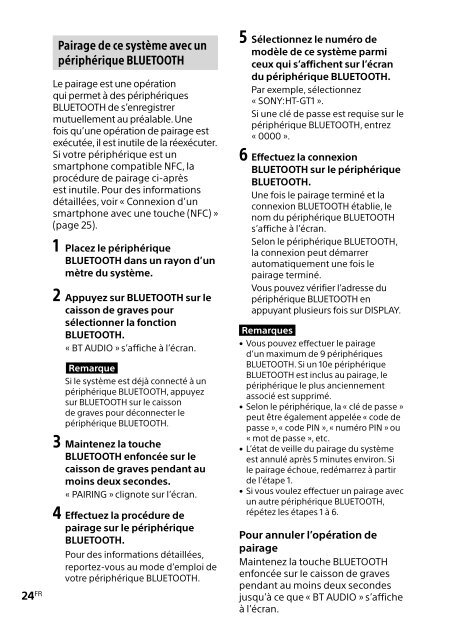Sony HT-GT1 - HT-GT1 Mode d'emploi
Sony HT-GT1 - HT-GT1 Mode d'emploi
Sony HT-GT1 - HT-GT1 Mode d'emploi
Create successful ePaper yourself
Turn your PDF publications into a flip-book with our unique Google optimized e-Paper software.
Pairage de ce système avec un<br />
périphérique BLUETOOTH<br />
Le pairage est une opération<br />
qui permet à des périphériques<br />
BLUETOOTH de s’enregistrer<br />
mutuellement au préalable. Une<br />
fois qu’une opération de pairage est<br />
exécutée, il est inutile de la réexécuter.<br />
Si votre périphérique est un<br />
smartphone compatible NFC, la<br />
procédure de pairage ci-après<br />
est inutile. Pour des informations<br />
détaillées, voir « Connexion d’un<br />
smartphone avec une touche (NFC) »<br />
(page 25).<br />
1 Placez le périphérique<br />
BLUETOOTH dans un rayon d’un<br />
mètre du système.<br />
2 Appuyez sur BLUETOOTH sur le<br />
caisson de graves pour<br />
sélectionner la fonction<br />
BLUETOOTH.<br />
« BT AUDIO » s’affiche à l’écran.<br />
Remarque<br />
Si le système est déjà connecté à un<br />
périphérique BLUETOOTH, appuyez<br />
sur BLUETOOTH sur le caisson<br />
de graves pour déconnecter le<br />
périphérique BLUETOOTH.<br />
3 Maintenez la touche<br />
BLUETOOTH enfoncée sur le<br />
caisson de graves pendant au<br />
moins deux secondes.<br />
« PAIRING » clignote sur l’écran.<br />
4 Effectuez la procédure de<br />
pairage sur le périphérique<br />
BLUETOOTH.<br />
Pour des informations détaillées,<br />
reportez-vous au mode d’emploi de<br />
votre périphérique BLUETOOTH.<br />
24 FR<br />
5 Sélectionnez le numéro de<br />
modèle de ce système parmi<br />
ceux qui s’affichent sur l’écran<br />
du périphérique BLUETOOTH.<br />
Par exemple, sélectionnez<br />
« SONY:<strong>HT</strong>-<strong>GT1</strong> ».<br />
Si une clé de passe est requise sur le<br />
périphérique BLUETOOTH, entrez<br />
« 0000 ».<br />
6 Effectuez la connexion<br />
BLUETOOTH sur le périphérique<br />
BLUETOOTH.<br />
Une fois le pairage terminé et la<br />
connexion BLUETOOTH établie, le<br />
nom du périphérique BLUETOOTH<br />
s’affiche à l’écran.<br />
Selon le périphérique BLUETOOTH,<br />
la connexion peut démarrer<br />
automatiquement une fois le<br />
pairage terminé.<br />
Vous pouvez vérifier l’adresse du<br />
périphérique BLUETOOTH en<br />
appuyant plusieurs fois sur DISPLAY.<br />
Remarques<br />
ˎˎVous pouvez effectuer le pairage<br />
d’un maximum de 9 périphériques<br />
BLUETOOTH. Si un 10e périphérique<br />
BLUETOOTH est inclus au pairage, le<br />
périphérique le plus anciennement<br />
associé est supprimé.<br />
ˎˎSelon le périphérique, la « clé de passe »<br />
peut être également appelée « code de<br />
passe », « code PIN », « numéro PIN » ou<br />
« mot de passe », etc.<br />
ˎˎL’état de veille du pairage du système<br />
est annulé après 5 minutes environ. Si<br />
le pairage échoue, redémarrez à partir<br />
de l’étape 1.<br />
ˎˎSi vous voulez effectuer un pairage avec<br />
un autre périphérique BLUETOOTH,<br />
répétez les étapes 1 à 6.<br />
Pour annuler l’opération de<br />
pairage<br />
Maintenez la touche BLUETOOTH<br />
enfoncée sur le caisson de graves<br />
pendant au moins deux secondes<br />
jusqu’à ce que « BT AUDIO » s’affiche<br />
à l’écran.